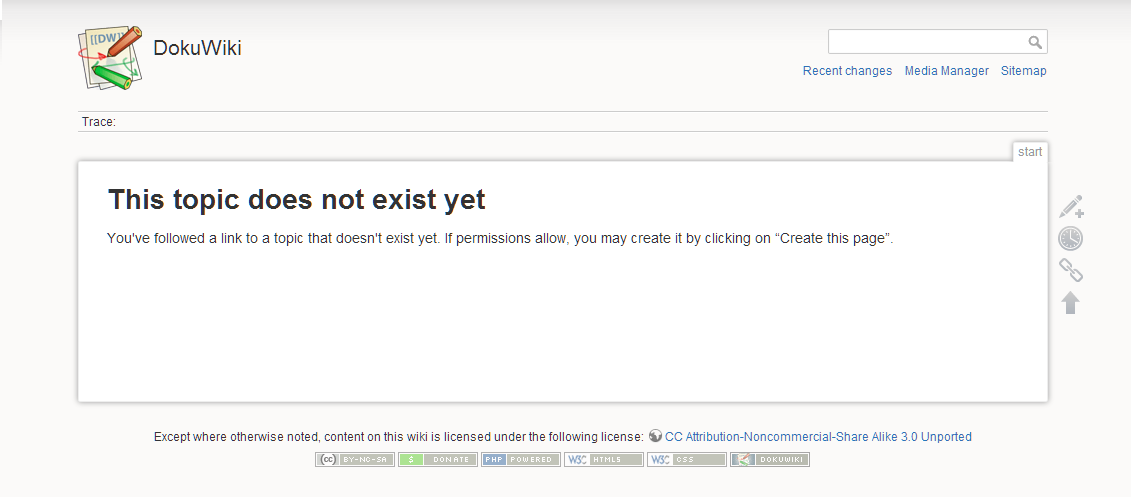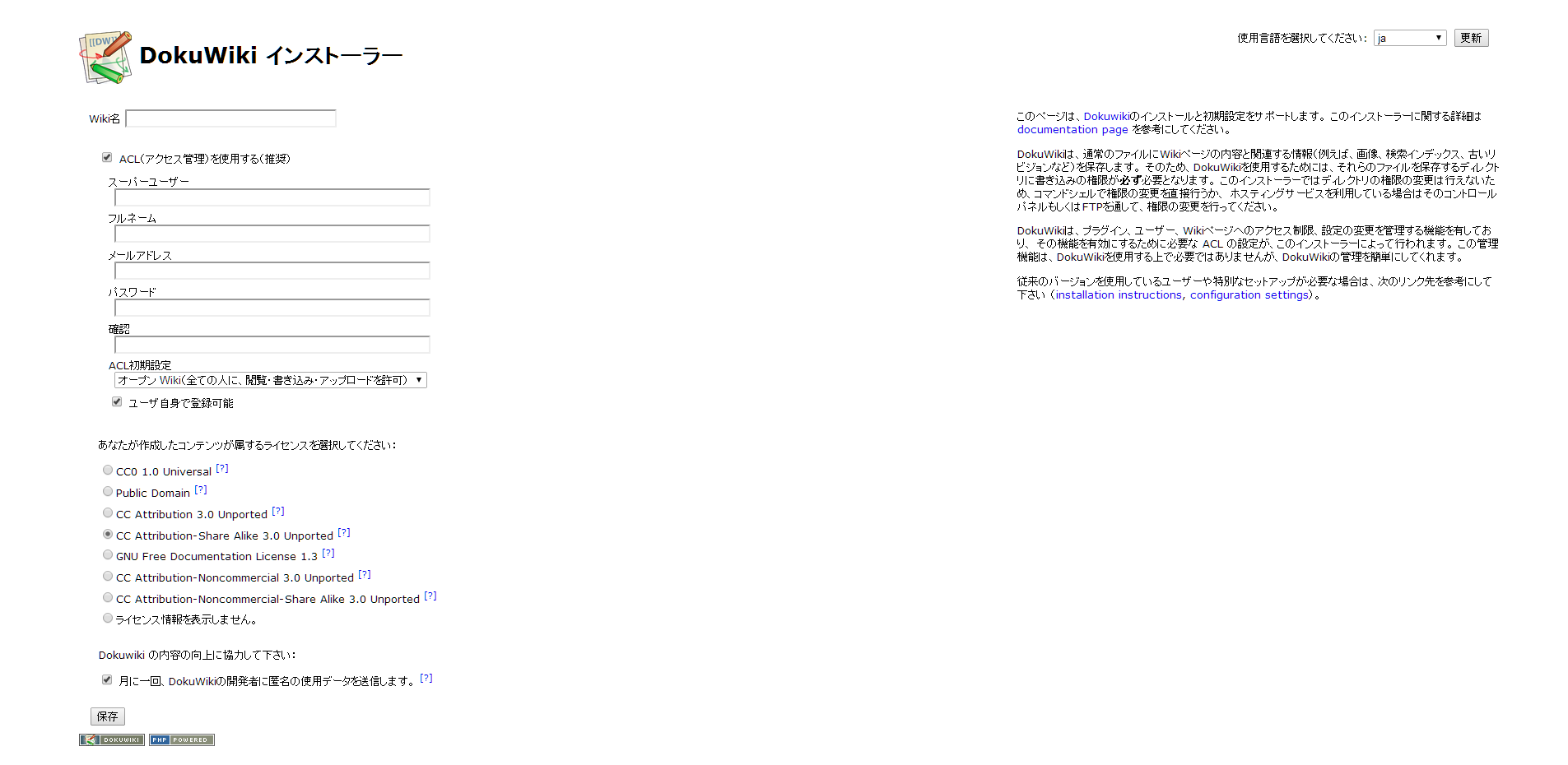前提条件
個人的なナレッジの蓄積の為に何種類かのオープンソースのwikiを試してみたのですが、
もっとも使いやすく感じられたDokuwikiを正式に使っていくことに決めました。
そこで個人用・チーム用・一般公開用など複数用途で今後利用していくことを想定し、
それぞれを別々に設定するのではなく、Dokuwikiのマルチサイトの機能を利用して
バージョンアップの作業や、セキュリティパッチの適用、プラグインの追加を
一括で済ませるられるようにしたいと思います。
Dokuwikiのインストール
まずはDokuwiki本体のダウンロードし解凍。
wget http://download.dokuwiki.org/src/dokuwiki/dokuwiki-stable.tgz
tar zxfvp ./dokuwiki-stable.tgz
解凍されたファイルは下記のフォルダに格納されます。
dokuwiki-2013-12-08
※このフォルダ名は現行の安定板のリリース日を元にフォルダ名が作成されています。
今後のVersion Up時にはおそらくこの部分のフォルダ名が変わりますのでご注意ください。
解凍されたフォルダの中身をapacheのDocumentRootフォルダへ移動させます。
mkdir /var/www/dokuwiki
mv ~/dokuwiki-2013-12-08/* /var/www/dokuwiki
chown -R apache.apache /var/www/dokuwiki
ApacheのVirtualHostの設定
apacheのVirtual Host/Alias の設定を行います。
※私の環境ではdocuwiki全体で一つのNameベースのVirtualHostを設定したうえで、
複数のWikiをAliasで設定することにしました。
まずはVirtualHostの設定から
#NameVirtualHost *:80 ← コメントアウトをはずす
NameVirtualHost *:80
<VirtualHost *:80>
ServerAdmin webmaster@example.com
DocumentRoot /var/www/dokuwiki
ServerName dokuwiki.example.com/
ErrorLog logs/dokuwiki.example.com-error_log
CustomLog logs/dokuwiki.example.com-access_log common
</VirtualHost>
httpd.confを変更したため、apacheを再起動します。
/sbin/service httpd restart
httpd を停止中: [ OK ]
httpd を起動中: [ OK ]
確認作業
この時点で一度http://dokuwiki.example.com/ にWEBアクセスしてみて状態を確認してみます。
問題なくインストールが完了したことが確認できました。
エラーの確認
さらに該当のサイトの初期設定ページ(install.php)にWEBアクセスしたうえでGUIで詳細設定を行います。
デフォルトでは英語表記になっていますが、画面右上のセレクトBOXで「ja」を選択することによって日本語表記に切り替わります。
エラー対応
ここで画面の右側に赤いAlertが表示されています。
これは本来WEBからアクセスできてはいけないファイル類が外部に
見える状態になってしまっている事が原因です。
DokuWikiインストール時に各フォルダ内に自動的に配置される
.htaccessファイルがApacheのサーバconfigで許可されていない問題を解消する必要があります。
.htaccessを有効にするには、httpd.confに以下の行を追加してください。
<Directory /var/www/dokuwiki>
AllowOverride All
</Directory>
エラーの解消を確認
再度、初期設定ページ(install.php)にWEBアクセスしエラーが解消されているかを確認します。
先ほど表示されていた赤い四角のウィンドウが消えていれば問題ありません。
サイト管理情報の設定
本サイトを運用していくにあたっての必要事項を入力します。
・wiki名
・スーパーユーザー(管理者用ID)
・フルネーム (上記の管理者用IDでログインし書き込んだ際に表示される名前)
・メールアドレス
・パスワード
・確認 (確認の為パスワードを再入力します)
・ACL初期設定
- オープンWiki(全ての人に、閲覧・書き込み・アップロードを許可)
- パブリックWiki(閲覧は全ての人が可能、書き込み・アップロードは登録ユーザのみ
- クローズドWiki(登録ユーザにのみ使用を許可)
・本サイトのコンテンツが属するライセンスを選択
- CC0 1.0 Universal
- Public Domain
- CC Attribution 3.0 Unported
- CC Attribution-Share Alike 3.0 Unported
- GNU Free Documentation License 1.3
- CC Attribution-Noncommercial 3.0 Unported
- CC Attribution-Noncommercial-Share Alike 3.0 Unported
- ライセンス情報を表示しません。
上記の項目をすべて埋めた上で、最下段の「確認」ボタンをクリックするとサイトが完成します。
最後に初期設定用のinstall.phpファイルを削除します。
rm -rf /var/www/dokuwiki/install.php
上記のURLにアクセスし「404 Not Found Error」が出ることを確認します。
以上でDokuWikiを利用する環境が整いました。
テンプレートの変更(おまけ)
ただし、デフォルトのテンプレートではメニューバーがなく個人的には使いづらいため、
テンプレートをデフォルトのものからarcticというものに変更します。
wget http://r.notomorrow.de/dokuwiki-template-arctic/pkg/arctic-stable.tgz
tar zxfvp arctic-stable.tgz
mv ./arctic /var/www/dokuwiki/lib/tpl/
chown -R apache.apache /var/www/dokuwiki
管理者でログインし、「管理」→「サイト設定」
「テンプレート」項目を選択し dokuwiki から article に変更します。
これでDokuwikiのインストールおよびテンプレートの変更が完了しました。
以上。